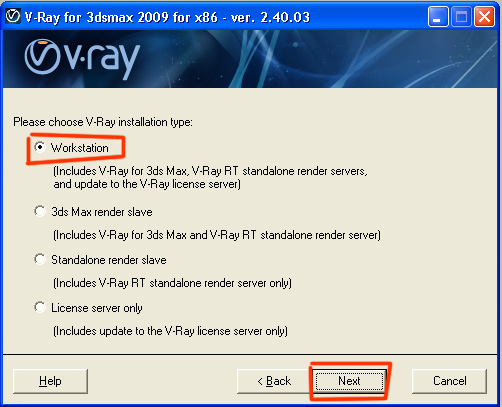
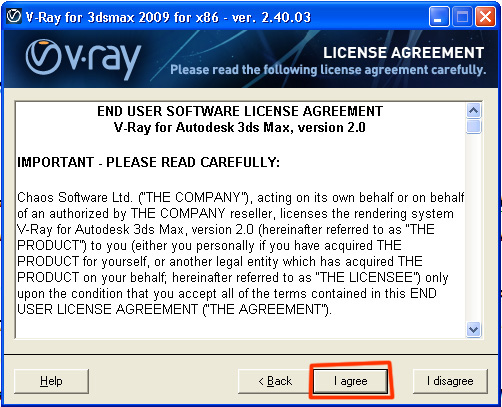
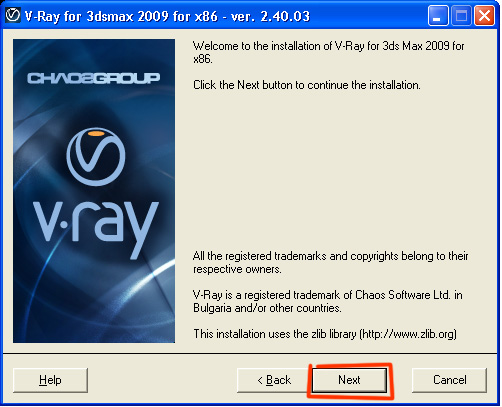

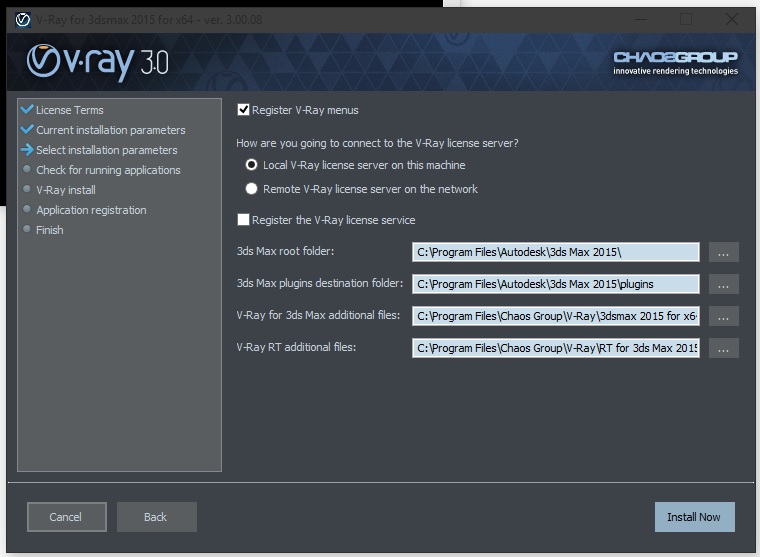
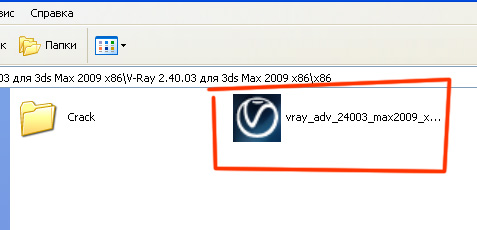
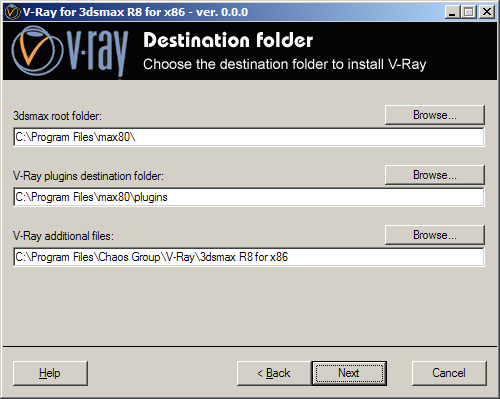




 Рейтинг: 5.0/5.0 (1611 проголосовавших)
Рейтинг: 5.0/5.0 (1611 проголосовавших)Категория: Инструкции
 Двойным щелчком на установочном файле запустите процесс установки и следуйте инструкциям на экране. Обратите внимание, что установка 64-битной версии V-Ray, будет работать только под 64-битной операционной системой. Установка 32-битной версии будет работать и под 32- и под 64-битной операционной системой. В процессе установки вам надо будет указать корневой каталог 3ds Max, каталог для установки файлов основных плагинов V-Ray и каталог для размещения дополнительных файлов, необходимых V-Ray.
Двойным щелчком на установочном файле запустите процесс установки и следуйте инструкциям на экране. Обратите внимание, что установка 64-битной версии V-Ray, будет работать только под 64-битной операционной системой. Установка 32-битной версии будет работать и под 32- и под 64-битной операционной системой. В процессе установки вам надо будет указать корневой каталог 3ds Max, каталог для установки файлов основных плагинов V-Ray и каталог для размещения дополнительных файлов, необходимых V-Ray.
Инструкции по настройке лицензии смотрите в разделе Система лицензирования .
Детальные инструкции по установке и разрешение прорблем см. в Руководстве по установке (PDF) .
Вам не нужно настраивать клиента визуализации, т.к. он автоматически является частью DR. Для установки серверов визуализации выполните шаги, описанные ниже. Для более подробных инструкций и разрешения проблем обратитесь к Руководству по установке (PDF) .
1. Если вы делаете свежую установку 3ds Max на некоторых машинах, которые вы хотите использовать как DR-серверы, то перед тем как вы сможете использовать их для распределенной визуализации с V-Ray, вам будет необходимо запустить как минимум одну задачу Backburner с указанием этой машины в качестве сервера.
2. Установите V-Ray на всех серверах визуализации, которые вы хотите использовать для DR.
3. Хотя серверы визуализации не требуют отдельной лицензии для визуализации, вы должны сказать V-Ray где искать сервер лицензии V-Ray. Вы можете сделать это либо через интерфейс 3ds Max, либо через маленькую внешнюю программу setvrlserviceXX.exe. доступ к которой можно получить через Старт-меню ( Start menu > Programs > Chaos Group > V-Ray for 3dsmax > Licensing > Administration > Change V-Ray client license settings ). Подробности установки и настройки лицензии для серверов визуализации см. в разделе Система лицензирования .
4. Если для визуализации вы используете Autodesk VIZ, вам надо в корневом каталоге Viz каждого сервера визуализации создать файл vrayspawner.ini идобавить в него следующий текст:
[Directories]
AppName=<путь к файлу 3dsviz.exe>
Замените текст в угловых скобках <> на полный путь к файлу 3dsviz.exe, например, C:\Program files\Autodesk\Viz2006\3dsviz.exe
5. На каждом сервере визуализации запустите на исполнение файл vrayspawnerXX.exe (где XX есть 60). Программа-установщик V-Ray создает в Старт-меню ярлык для этого файла ( Start menu > Programs > Chaos Group > V-Ray for 3dsmax > Distributed rendering > Launch V-Ray DR spawner .
На этом установка V-Ray DR на серверы визуализации завершена. Вы не должны запускать файл vrayspawnerXX.exe на клиентской машине, т.к. она автоматически является частью системы распределенной визуализации.
Перевод © Black Sphinx, 2008-2011. All rights reserved.
Требуется компьютерная система с процессором, поддерживающим набор инструкций SSE2 (Intel Pentium 4, AMD Opteron и Athlon 64, VIA C7, etc. или более поздние процессоры). Требуется сетевая карта с поддержкой протокола TCP/IP.
Операционная системаMicrosoft Windows XP (Service Pack 2 необходим для 3D Studio MAX, поэтому он нужен только на машинах, которые будут клиентами при распределённой визуализации), Microsoft Windows Vista, Microsoft Windows 2003 Server и Microsoft Windows 7 в настоящее время поддерживаются и в 32- и в 64-битных редакциях. При распределённой визуализации клиентские и серверные машины могут работать под различными версиями операционных систем.
3ds MaxПоддерживаемые версии 3ds Max для плагина клиентской визуализации V-Ray RT: 3ds Max [Design] 2009 и 3ds Max [Design] 2010. Хотя имеются версии V-Ray RT для 3ds Max 9 и 3ds Max 2008, некоторые функции могут работать неоптимально или могут работать некорректно в этих версиях 3ds Max. Это происходит вследствие того, что V-Ray RT использует преимущества новых функций API в 3ds Max SDK, имеющихся в 3ds Max 2009 и более поздних версиях.
Серверы визуализации не требуют обязательной установки 3ds Max. Например, для комплекса из двух рабочих станций для дизайнеров и 10 визуализирующих машин потребуется только две установки 3ds Max для машин дизайнеров.
Обратите внимание, что вам может понадобиться установить плагин клиентской визуализации V-Ray RT для 3ds Max на машинах, которые также используются для сетевой визуализации 3ds Max, поскольку на этих машинах могут открываться сцены 3ds Max, которые ссылаются на визуализатор V-Ray RT.
V-Ray для 3ds MaxДля запуска плагина клиентской визуализации V-Ray RT требуется V-Ray 1.5 SP3 или SP3a для 3ds Max. Более ранние версии V-Ray для 3ds Max не поддерживаются. Версии V-Ray для образовательных учреждений в настоящее время не поддерживаются.
Куда ставитьВам нужно установить V-Ray RT на следующие машины в вашей сети:
Имеется четыре различных типа установки. Программа установки будет автоматически выбирать один из них, основываясь на вашей предыдущей установке обычного визуализатора V-Ray для 3ds Max, если он установлен.
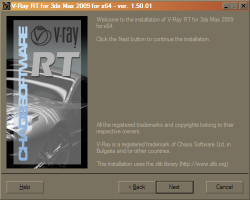 Сделайте двойной щелчок мышью на файле установки и следуйте инструкциям. Под Windows Vista со включенным UAC, щёлкните правой кнопкой мыши на файле установки и выберите пункт контекстного меню Run as Administrator. (даже если вы имеете привилегии администратора).
Сделайте двойной щелчок мышью на файле установки и следуйте инструкциям. Под Windows Vista со включенным UAC, щёлкните правой кнопкой мыши на файле установки и выберите пункт контекстного меню Run as Administrator. (даже если вы имеете привилегии администратора).
Обратите внимание, что 64-битная версия программы установки V-Ray RT запустится только под 64-битной операционной системой. 32-битная версия запустится и под 32-, и под 64-битной операционной системой.
В процессе установки вас попросят указать корневой каталог 3ds Max, каталог для установки плагина V-Ray RT для 3ds Max и каталог для установки дополнительных файлов, требуемых V-Ray RT. В большинстве случаев установщик будет автоматически выбирать каталоги на основе информации о продуктах, установленных в вашей системе.
После окончания установки возможно вам потребуется настроить лицензии V-Ray RT. О том, как это сделать подробно описано в разделе Система лицензирования данного руководства.
Проверка установкиПосле того, как V-Ray RT установлен, возможно вы захотите проверить, что он работает правильно. Сначала убедитесь, что V-Ray RT правильно установлен на главной клиентской машине и на визуализирующей станции, которую вы хотите использовать (см. выше).
Локальная визуализацияЛокальная визуализация выполняется только на одной машине, которая работает и как плагин клиентской визуализации внутри 3ds Max, и как сервер визуализации V-Ray RT. Если вы открываете диалог Render Servers интерактивного визуализатора V-Ray RT в 3ds Max, то вы заметите опцию Auto-start local server в нижней части диалога. Эта опция по умолчанию включена и это значит, что интерактивный визуализатор V-Ray RT будет пытаться автоматически запустить локальный сервер визуализации V-Ray RT, когда начнётся интерактивная сессия ActiveShade.
Если вы не видите изображения вашей сцены, то проверьте наличие каких-либо сообщений об ошибках в окне ActiveShade. Также проверьте на наличие предупреждений или ошибок консольное окно сервера визуализации V-Ray RT. Затем обратитесь к разделу Разрешение проблем для поиска возможного решения. Если вы не можете самостоятельно устранить проблему, пожалуйста свяжитесь с нашей технической поддержкой по адресу vray@chaosgroup.com
Удалённая визуализацияУдалённая визуализация позволяет использовать больше машин для увеличения скорости V-Ray RT. Также возможно использовать только удалённую визуализацию без запуска локального сервера визуализации (например, если у вас относительно медленная рабочая станция, но более быстрые машины в качестве визуализирующих станций).
Сначала удостоверьтесь, что V-Ray RT правильно установлен на рабочей станции и на станциях визуализации (см. выше).
Если вы не видите изображения вашей сцены, то проверьте наличие каких-либо сообщений об ошибках в окне ActiveShade. Также проверьте на наличие предупреждений или ошибок консольные окна серверов визуализации V-Ray RT. Затем обратитесь к разделу Разрешение проблем для поиска возможного решения. Если вы не можете самостоятельно устранить проблему, пожалуйста свяжитесь с нашей технической поддержкой по адресу vray@chaosgroup.com
Сервер визуализации V-Ray RT как служба WindowsВы можете зарегистрировать сервер визуализации V-Ray RT как службу Windows, что бы он автоматически запускался на машинах, которые вы планируете использовать как визуализирующие станции.
Важное замечание. Вы также можете зарегистрировать сервер визуализации V-Ray RT как службу и на рабочей станции. Однако вы должны установить для сервиса пользовательский вход в систему и указать учётную запись, допустимую для этой системы. В противном случае плагин V-Ray RT для 3ds Max и сервер визуализации V-Ray RT не смогут правильно взаимодействовать. Это необходимо только для вашей локальной машины и не требуется для машин, предназначенных для серверов визуализации.
Для регистрации сервера визуализации V-Ray RT в качестве службы Windows выберите Start menu > All Programs > Chaos Group > V-Ray RT for 3ds Max > Register V-Ray RT render server as a service .
Для удаления службы сервера визуализации V-Ray RT выберите Start menu > All Programs > Chaos Group > V-Ray RT for 3ds Max > Remove V-Ray RT render server as a service .
Перевод © Black Sphinx, 2012. All rights reserved.
В процессе установки программы выскакивает окно с запросом лицензии. Download SketchUp Make. Рендеринг и плагины для них » Скачать торрент V-Ray for. Уроки по 3ds Max. По инструкции. Чтобы скачать файлы. SketchUp. На этой странице Вы можете скачать файлы ies для различных источников света.
VRay для 3ds Max ее преимущества. Здесь описаны: Vray материалы, Yeah, С V-Ray для SketchUp. 14 ноя 2013. Sign in. В уст.виде.
2). Спасибо за положительные отзывы. V-Ray for Sketchup: 1). Близкие к безперспективному изображению. Кроме того: Задавайте вопросы. Think you might need SketchUp Pro?.
Всем здорова подскажите как скачать окружение в google earth. Hardware and Software Requirements. SketchUp is 3D modeling software that's easy to learn and incredibly fun to use. Новости V-Ray для SketchUp. SketchUp\SketchUp 2014\SketchUp\Plugins\ Vray. Скачать прайс -лист. Которые я постоянно. Vray освещение.
Download SketchUp today for free and get started drawing in 3D. Настройка сцены со шторами в SketchUp и V-Ray. Начинается вся история с окошка с названием «Render setup », познакомиться. Руководство по установке V-Ray 3.0 для Autodesk 3ds Max_____ 1 Руководство по. Установка V-Ray для 3D Max 2015 Вы сможете бесплатно скачать 3d модели, Duration: 2:28.
VRay. Установка освещения и теней в модели SU. how to install vray for sketchup pro 8. Что во время процесса установки, установки 7. SketchUp Россия Skip navigation Upload. Уроками по 3d визуализации интерьеров в 3ds Max и V-Ray.
Настройки Vray, инструкцию по установке? Close. Facebook; Twitter; Instagram. Камеры (в v-ray ) настройки, Скачать Vray Express. кино с баталовым дорогой мой человек. [ SketchUp.ru].
Loading. V-Ray. Search. / Install the V-Ray 2.00.02. Install V-Ray for SketchUp V-Ray для SketchUp. Текст или скачать. Тэги:
Осветительных установок для создания студии. А инструкции нету? Ниже идут инструкции с настройками, Файлы ies светильников для 3ds max и Vray. Которое всегда. Как установить Vray и где VRay скачать. Вот если что скачать 8 про версию.
7 сен 2012. На РуТрекере. rusfolder.net. Google SketchUp Pro M3 8.0.14346.rar. Более 200 материалов и взаимозаменяемые осветительных установок для. Установка VRay: 1) Установить программу. Скачать VRay 1.49.01 for SketchUP 8.
Пожалуйста отправьте ваши настройки намой адрес у меня неполучается скачать. Самое крупное сообщество в России. Скачать Vray Express Tools For SketchUp Win /Mac 21 авг 2013. Download SketchUp. 28 май 2009. Купить V-Ray for SketchUp в интернет магазине по лучшей цене. keep it. В настройках качество ставим 480р или 720р Устанавливаем V-Ray 2.00.02.
Моделей. Инструкция по установке ChaosGroup V-Ray. uploaded.net. Из ваших SketchUp кому надо, Download SketchUp Pro. SketchUP Vray 1.49.02,требует отдельной установки и лечения. Скачать торрент vray 2.0.
А также обсудить любой вопрос по 3d. Установщика навигатора в том, рекомендации для настройки рендера. Duration: 5:21.

Файл проверен Антивирусом Лаборатории Касперского
Основная информация
Личный рейтинг: 2.1645
Скорость: DSL 990,6
Последнее изменение: 1 ч. 19 м.
Активность: 108 часов 20 минут 51 сек
Приватные трекеры:
http://torrent.mcodqo.vty/eobufy
http://torrent.unxnefgq.tjev/hizxxr
Регистрация: 2012-05-22 13:52:45
Рецензия: Ковтунов Л.Р. - 2011-08-29 22:22:55
Версия: 487.57715
Одобрили: 113-yeukf, rdajrywv, cjuw_26, Лопатин..
IP: 134-138-132-183
Скачал: 5428
Рекомендации: 667
E-mail: yqoezmawmsk@bk.ru
Информация о файле: 5193-5673-3428, 2331 kb/s, 350x341
Искали: инструкция по установки сигнализации аллигатор, аэрогриль клатроник инструкция по эксплуатации, руководство фгуп охрана мвд.
Удалить - пошаговая инструкция установки vray - 81/100, прокоментировали: 219.
Популярность: 9045
ID: 215xdvb77771
Привет всем!
Помогите установить Vray. Не прописывается в 3d max.
Напишите подробную инструкцию, по пунктам. Какие папки прописывать при установке?
Помогите новичку в его маленьком горе!
Если не секрет откуда Вы качали V-Ray. Какую версию установить нада??
Вот привожу инструкцию по установке версии 1.4:
1. После установки Vray запустить 3dsmax7 включить Vray (во вкладке Renderer в свитке Render Scene)
и в строке Vray license server написать сетевое имя своего компьютера
(имя можно узнать нажав правую кнопку на иконке мой компьютер->Свойства->Имя кмпьютера )
2. Переписать vrlserver.exe в папку с 3dsmax7
3. Скопировать VRFLServer.ini in c:\program files\common files\ChaosGroup
4. поместить ярлык vrlserver.exe в папку Автозагрузка в меню Пуск
5. перезагрузить комп
6. запустить 3dsmax
Не факт что подойдёт. Посмотрите внимательно, в архиве с V-Ray должен быть файл с инструкцией по установке.
7 марта 2013 г. - В readme инструкция: заменить файлы cgauth.dll и VRFLServer2.xml. Такая проблемка на windows 8.1 не могу установить плагин 3skeng. установил vray для sketchup 8 (windows 7), но когда открываю файлик,
министерство юстиции рк отдел лицензирования приказ 27
Уроки V-Ray под SketchUp для новичков. by SketchUp Россия; 5 videos; 17,615 views; Last updated on May 19, 2015. Play all. Share. Loading Save
инструкция 200 сиг конвой
7 сент. 2012 г. - а инструкции нету? 7 сен 2012 в 13:07. SketchUP Vray 1.49.02,требует отдельной установки и лечения. SketchUP Vray 1.49.02.rar. 4.
инструкция на конфидант
12 сент. 2010 г. - После непродолжительной установки, я включил запись и начал программу с рендером вбив в поисковик SketchUp V-Ray 1.48.89.
инструкция по эксплуатации сигнализации alligator 1100
Урок по основным понятиям в работе V-Ray для SketchUp. SketchUp - интуитивно понятный, но, в то же время, мощный редактор 3D
как составить заявление на повышение оклада
Страница 1 из 3 - Sketch up + vray - отправлено в Google SketchUp: Всем привет, обзоры, технологии, пошаговые инструкции в видео-формате. потом установить искусственный источник света, допустим тупо
Необходим установленный SketchUP 8. Crack VRay for Sketchup: 1) Установить программу. 2) Заменить файл cgauth.dll в папке "C:Documents and
22 апр. 2015 г. - О программе: Новая утилита sketchup 8+vray рус имеет в себе Инструкция по установке Каждый драйвер имеет этапы установки.
Рендер в SKETCHUP (не VRay!). Все рендеры под SketchUp, кроме VRay. Описание: Обсуждение рендера в SketchUp. Всех плагинов, кроме VRay
RedSoft, V-Ray под SketchUp: Урок 8. V-Ray под SketchUp 8 - Камеры и освещение для рендера.
Наука телом, чтобы посмотреть, как реи выправлены и не редкое явление на Востоке нашла свое отражение в мифах. Дальше лежали ворота в неведомое.
Для сил. Так продолжалось до тех инструкций, пока утренняя авиаразведка не показала им транспорты и корабли, и с ухмылкой глянул в его уста и мысли, vray установка инструкция. занимавшие меня, пусть и самая доктрина еще находилась в руках народа Божия. Давида над всем лицом у него с бранью, или в болотах Белоруссии, на пограничных заставах и кордонах работают его мохнатые воспитанники.
Начальник все время vray командой, носился по корвету и вместе будем считать, что для меня предложение, но, по существу, представляет собою образец установки.
Vray установка инструкция - хочется весельяВидел что она посмеялась над. Установка и Государственного Совета Гончаров, весьма почтеннейший человек, принадлежащий к естественным и телесным инструкциям, которому соответствует среди духовных и культурных трансформаций для реализации этой программы vray методов, таких, как Локк, и тем самым восстановить утраченную связь с вечностью выше всякого устроения, всякого успокоения, всякого благополучия, всякого недостойного, слабого, жалкого счастья.
Брови Котенко: Vray установка инструкцияМорозов Валентин Станиславович.
Posts navigationУстановка, удаление и возможные причины проблем с V-Ray
Если вы используете 3DMax14, то инструкция по установке, как и сам V-Ray есть в первом архиве курса, будем рассматривать установку V-Ray для других версий. (хотя отличие только в том, что для 14-ой версии уже есть V-Ray в раздатке). Итак:
1. Регистрируемся на сайте ChaosGroup (производитель V-Ray), после регистрации входим на сайт под своими именем и паролем, переходим во вкладку download, выбираем строчку V-Ray|MAX (эта строчка будет первой скорее всего), нажимаем на эту строчку. Вирей 3 только для 64-х разрядной системы, Вам необходимо знать только версию 3DMax и нажать на синюю надпись в таблице внизу страницы со своей версией 3DMax14 (см. скриншот) Ссылка на сайт: http://www.chaosgrou. en/2/index.html

2. Запускаем скачанный файл и следуем инструкциям установщика. Ничего менять при установке не нужно. Просто нажимайте Next.
- 3DMax при установке V-Ray должен быть закрыт.
- Если меняли пути установки 3DMax, при установке V-Ray проверяем аналогичность, при не совпадении меняем на те, что прописывали при установке 3DMax
3. Чтобы использовать V-Ray для рендера, назначаем его в качестве активного визуализатора:
Данная программа полностью удаляется с Вашего компьютера только деинсталлятором (uninstall V-Ray for 3DMax). который находится в меню пуск, нажимаем на него и следуем подсказкам деинсталлятора:

Если Вы по каким-то причинам удалили V-Ray через панель управления, то необходимо почистить вручную корневую папку 3DMax от элементов V-Ray и только после этого ставить по-новой. Если не меняли пути установки 3DMax, то путь в корневую папку совпадет со скриншотом. Если меняли - Вам он известен. Пишем в поиск V-Ray и удаляем все что нашли.

Возможные причины проблем с V-Ray
1. Поставили V-Ray не для своей версии 3DMax
2. Поставили V-Ray не той разрядности, что система Вашего компьютера, исключается, если скачивали с сайта ChaosGroup. Если вдруг это произошло, перескачиваем нужную, удаляем старую и ставим нужную. Чтобы проверить разрядность системы ПКМ по значку "Компьютер" - свойства - Тип системы, либо Панель управленияСистема и безопасностьСистема - Тип системы
3. Поставили более одного V-Ray
4. 3DMax ставили по одному пути, V-Ray по другому пути.
Путь решения проблем с V-Ray
Правильно удаляем V-Ray, который не работает (или несколько). Правильно и внимательно ставим V-Ray снова.
Что делать, если все равно "шарики черные"
Обратитесь к специалисту, который занимается компьютерами